Jak ustawić Google jako domyślną wyszukiwarkę w Microsoft Edge
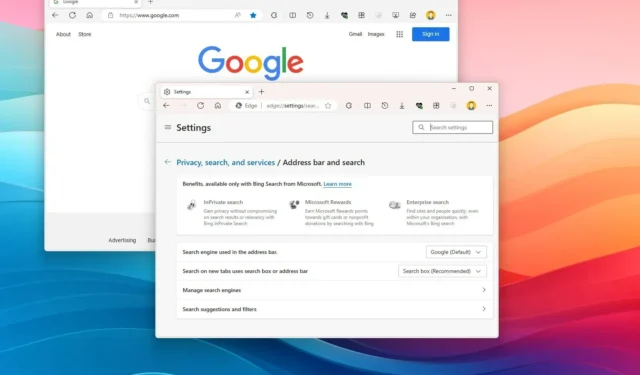
- Aby ustawić Google jako domyślną wyszukiwarkę w Microsoft Edge, otwórz „edge://settings/search” i wybierz opcję „Google” .
- Aby zmienić stronę główną i startową w Microsoft Edge na Google, otwórz „edge://settings/startHomeNTP” i zmień odpowiednie ustawienia.
W systemach Windows 11 i 10 Microsoft Edge używa „Bing” jako domyślnej wyszukiwarki po wpisaniu zapytania w pasku adresu i w polu wyszukiwania na stronie „Nowa karta”. Jeśli jednak wolisz wyniki wyszukiwania „Google”, możesz łatwo zmienić ustawienia przeglądarki Microsoft Edge , aby usunąć Bing jako domyślny.
Musisz tylko wiedzieć, gdzie znaleźć ustawienia, ponieważ Microsoft nie ułatwia zwykłym użytkownikom zmiany domyślnych ustawień przeglądarki, szczególnie jeśli chodzi o jej usługi.
W tym przewodniku nauczę Cię prostych kroków, jak używać Google jako domyślnej wyszukiwarki w Microsoft Edge.
- Ustaw Google jako domyślną wyszukiwarkę w Microsoft Edge
- Ustaw Google jako domyślną stronę główną w Microsoft Edge
- Ustaw Google jako stronę startową w Microsoft Edge
Ustaw Google jako domyślną wyszukiwarkę w Microsoft Edge
Aby ustawić Google jako domyślną wyszukiwarkę, wykonaj następujące kroki:
-
Otwórz Microsoft Edge .
-
Kliknij przycisk „Ustawienia i więcej” (trzy kropki) w prawym górnym rogu i kliknij opcję Ustawienia .
-
Kliknij Prywatność, wyszukiwanie i usługi .
-
Kliknij ustawienie „Pasek adresu i wyszukiwanie” w sekcji „Usługi”.
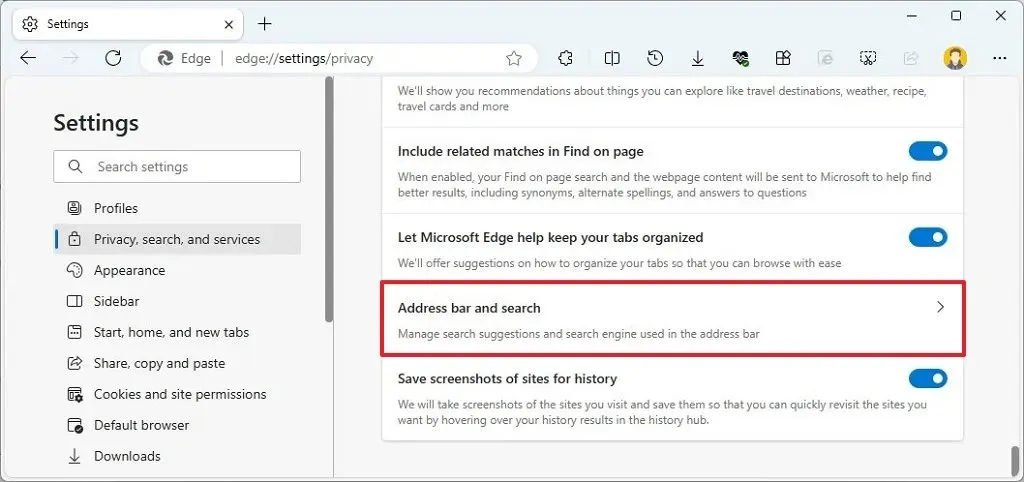
-
Wybierz opcję Google w ustawieniu „Wyszukiwarka używana w pasku adresu”.
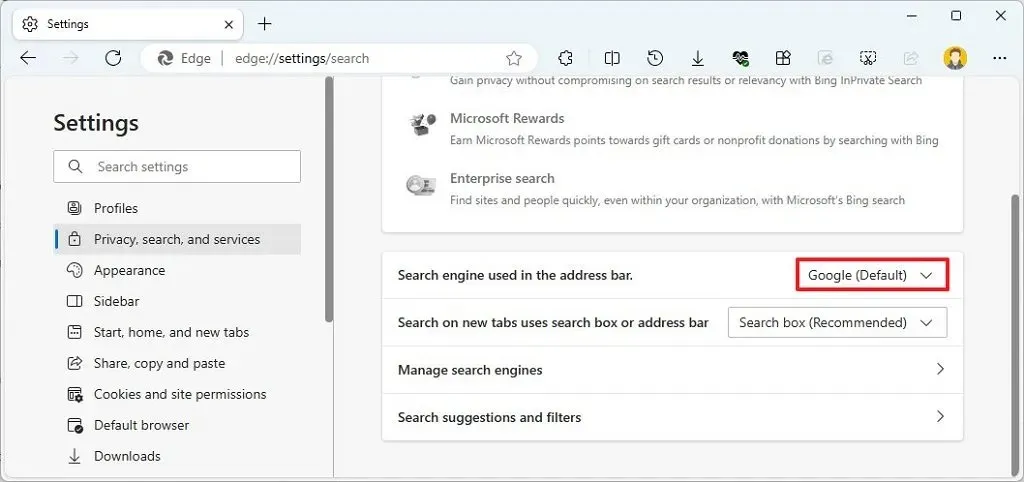
-
(Opcjonalnie) Wybierz opcję „Pole wyszukiwania” w ustawieniu „Szukaj w nowej karcie, użyj pola wyszukiwania lub paska adresu”.
Po wykonaniu tych kroków Google stanie się Twoją domyślną wyszukiwarką w Edge.
Ustaw Google jako domyślną stronę główną w Microsoft Edge
Aby ustawić Google jako domyślny pasztet dla „Home”, wykonaj następujące kroki:
-
Otwórz Microsoft Edge .
-
Kliknij przycisk „Ustawienia i więcej” (trzy kropki) w prawym górnym rogu i kliknij opcję Ustawienia .
-
Kliknij Start, Strona główna i Nowe karty .
-
Włącz przełącznik „Pokaż przycisk strony głównej na pasku narzędzi” w sekcji „Przycisk strony głównej”.
-
Wybierz opcję adresu URL.
-
Potwierdź Google.com jako swoją stronę główną.
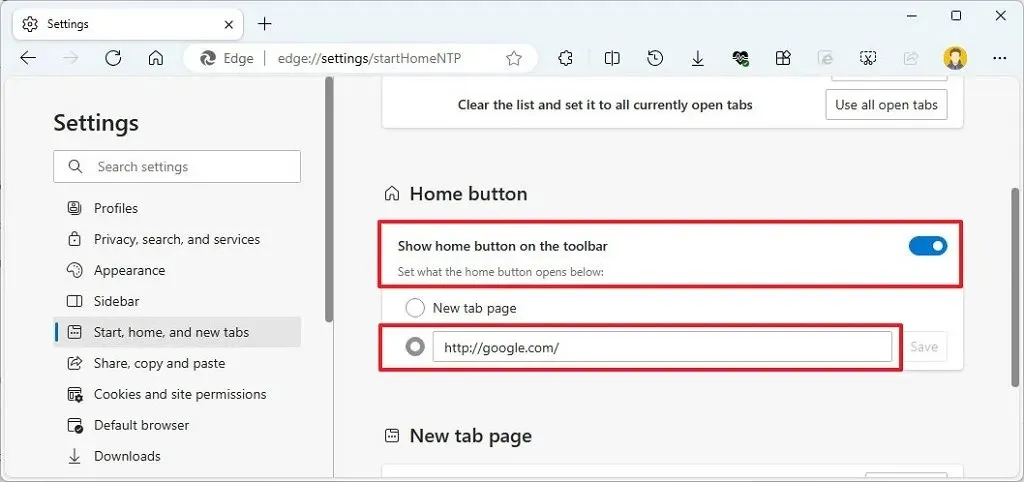
-
Kliknij przycisk Zapisz .
Po wykonaniu tych kroków i kliknięciu przycisku Strona główna obok paska adresu zostaniesz przeniesiony na stronę Google.com.
Ustaw Google jako stronę startową w Microsoft Edge
Aby ustawić Google jako stronę startową w przeglądarce Microsoft Edge, wykonaj następujące kroki:
-
Otwórz Microsoft Edge .
-
Kliknij przycisk „Ustawienia i więcej” (trzy kropki) w prawym górnym rogu i kliknij opcję Ustawienia .
-
Kliknij Start, Strona główna i Nowe karty .
-
Wybierz ustawienie Otwórz te strony.
-
Kliknij przycisk „Dodaj nową stronę” .
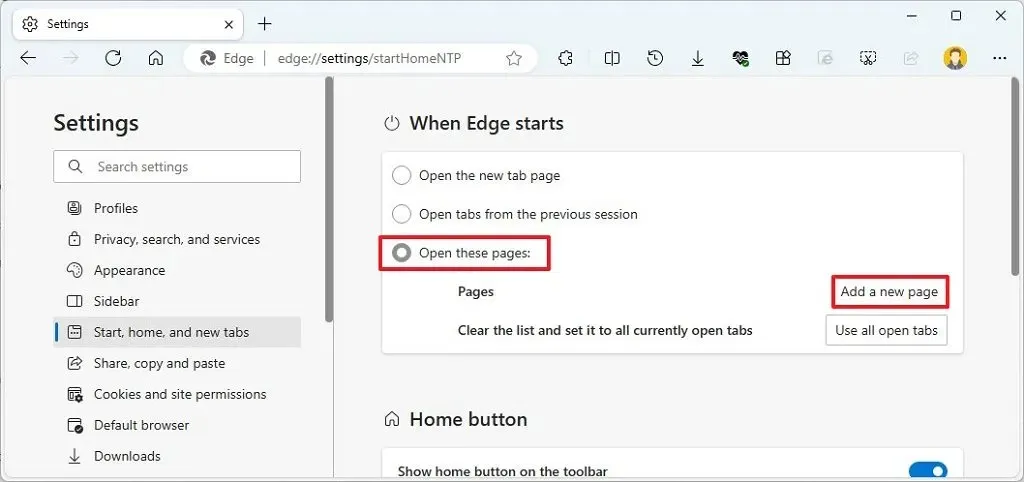
-
Potwierdź Google.com jako stronę startową.
-
Kliknij przycisk Dodaj .
Po wykonaniu tych kroków Google będzie Twoją stroną początkową przy każdym uruchomieniu przeglądarki Microsoft Edge.
Aktualizacja z 26 marca 2024 r.: Ten przewodnik został zaktualizowany, aby zapewnić dokładność i odzwierciedlić zmiany w procesie.


Dodaj komentarz